Snel Zoeken:
Waarom overstappen van Box naar Dropbox?
Box en Dropbox zijn beide hoogwaardige opslag- en bestandsdelingsplatformen. Bij het zoeken op internet hebben veel gebruikers moeite met het kiezen tussen Box en Dropbox.
In de meeste gevallen wordt Dropbox gebruikt door gezinsleden thuis voor het delen van foto‘s, video's, reiservaringen, enzovoort. En het merendeel van de Box-gebruikers zijn bedrijven die vaak interne documenten, bestanden of projecten delen met collega's. Onder dergelijke omstandigheden is het waarschijnlijk dat men persoonlijke bestanden op zowel Box als Dropbox opslaat, dus het kan nodig zijn om gegevens van Box naar Dropbox of vice versa over te brengen.
Bovendien heeft Dropbox een lichte voorsprong ten opzichte van Box op het gebied van de volgende aspecten.
| Dropbox | Box | |
|---|---|---|
| Bestandsgrootte Limiet |
|
|
| Gratis Opslaguitbreiding | Mogelijk | Niet mogelijk |
| Abonnementsplannen |
|
|
Daarom hebben sommige Box-gebruikers de intentie om het te vervangen door een Dropbox-account. Nu is het noodzakelijk om bestanden van Box naar Dropbox over te brengen, maar de vraag is: hoe koppelt u Box en Dropbox en verplaatst u bestanden van Box naar het Dropbox-station? Maak je geen zorgen, dat is waar we het nu over zullen hebben.
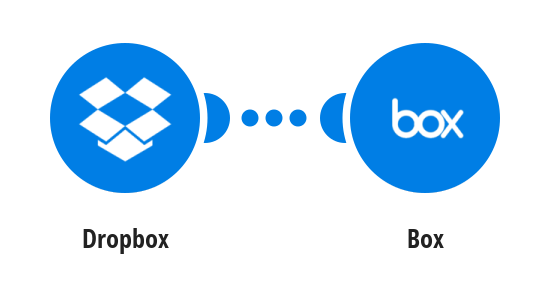
Beste Gratis Hulpmiddel voor Migratie van Box naar Dropbox
Om Box en Dropbox te verbinden op één platform en Box naar Dropbox migratie te realiseren, kan MultCloud, een gratis en betrouwbaar cloud bestandsbeheer hulpmiddel, je veel helpen als het hulpmiddel voor migratie van Box naar Dropbox. Het is een professionele en betrouwbare webgebaseerde meerdere cloud manager, met als doel je te helpen al je cloud drives op één plek te beheren en gegevensoverdracht, back-up en synchronisatie tussen hen te realiseren zonder enige inspanning. Waarom is het het beste gratis hulpmiddel voor migratie van Box naar Dropbox op de markt? Je kunt profiteren van de volgende functies:
- MultCloud ondersteunt 30 populaire clouds, waaronder Google Drive, Dropbox, Dropbox for Business, Box, Box for Business, Google Workspace, Gedeeld met Mij, Gedeelde Drive, iCloud Drive, iCloud Photos, MEGA, pCloud, Backblaze, Amazon S3, MySQL, WebDAV, FTP/SFTP, NAS, Wasabi, iDrive, 4Shared, ownCloud, en nog veel meer.
- Het biedt meerdere functies om direct van Box naar Dropbox te migreren of vice versa, zoals cloud-naar-cloud back-up, synchronisatie, overdracht, teamoverdracht, kopiëren, kopiëren naar, en meer. Hierdoor kun je bestanden migreren van de ene cloud naar de andere zonder handmatig te hoeven downloaden, wat tijd en moeite bespaart.
- Nuttige configuraties kunnen worden ingesteld, zoals bepaalde bestanden die je wilt migreren met Filter, het automatiseren van taken met Schema, e-mailmeldingen inschakelen met E-mail, enzovoort.
2 Snelle Manieren om te Migreren van Box naar Dropbox
Hier laten we je twee snelle manieren zien om gegevens van Box naar Dropbox over te zetten met MultCloud, bekijk het nu.
Opmerking: Het is raadzaam om onnodige bestanden in Box te verwijderen voordat u ze overzet naar Dropbox, omdat Dropbox slechts 2 GB gratis opslagruimte biedt. Bovendien, hoe kleiner de bestanden zijn, hoe minder tijd het kost.
Manier 1. Hoe Box overzetten naar Dropbox via Cloudoverdracht
U kunt de functie "Cloudoverdracht" gebruiken om Box-bestanden naar Dropbox over te zetten. Allereerst moet u Box en Dropbox koppelen aan MultCloud en vervolgens Box direct overzetten naar Dropbox.
Stap 1. Maak een MultCloud-account aan
Hiervoor moet u zich mogelijk eerst aanmelden. Of meld u aan met uw Facebook-, Apple- of Google-account.
Stap 2. Voeg Box en Dropbox toe aan uw MultCloud
Meld u aan bij de MultCloud-hoofdconsole. Klik op Wolk toevoegen toe > Box om een Box-account toe te voegen aan MultCloud. Volg de instructies en autoriseer MultCloud om toegang te krijgen tot uw Box-account.
Herhaal het bovenstaande proces om uw Dropbox-account toe te voegen aan MultCloud.
Tip: U kunt ook een Dropbox Business-account toevoegen om Box over te zetten naar Dropbox voor bedrijfsbestandsbeheer.
Stap 3. Configureer de migratietaak van Box naar Dropbox
Na het toevoegen van Box en Dropbox aan MultCloud, klikt u op de Cloudoverdracht-knop, selecteert u uw Box-account als bron en uw Dropbox-account als de bestemming.
Stap 4. Bestanden overzetten van Box naar Dropbox starten
Klik op Nu overboeken nadat alle instellingen zijn voltooid om Box onmiddellijk naar Dropbox over te zetten.
Notities:
- Natuurlijk heb je opties om e-mailmeldingen, bestandsfilters, geplande overdrachten, etc. te configureren met Opties in de linkerbenedenhoek voordat je migreert. Je kunt ook ruimte vrijmaken voor Box automatisch met "Verwijder alle bronbestanden nadat de overdracht is voltooid".
- Bovendien ondersteunt MultCloud "Filter"-instellingen en het hulpprogramma "Schema" in "Cloudoverdracht".
- Als je de Google-browser gebruikt, kun je de gespecialiseerde extensie-applicatie installeren die is ontworpen voor de Google-browser voor een betere ervaring.
- Je kunt genieten van alle premiumfuncties en meer dataverkeer na abonneren, inclusief Filter, Schema, snelle overdracht (tot 10 threads in plaats van 2), etc. Vooral voor bedrijven en zakelijke gebruikers die vaak grote dataverkeer tussen clouds overbrengen.
U kunt deze methode gebruiken om Dropbox te migreren naar OneDrive.
Manier 2. Kopieer Box naar Dropbox via Kopiëren naar
Bovendien kun je slechts een paar bestanden van Box naar Dropbox migreren met de functie "Kopiëren naar", volg gewoon de onderstaande stappen om dit te voltooien:
1. Zorg ervoor dat je Box en Dropbox hebt toegevoegd aan MultCloud.
2. Ga vervolgens naar de Box-interface op MultCloud, vink de bestanden en mappen aan die je wilt verplaatsen.
3. Tik op de functie "Kopiëren naar" in het bovenmenu, kies een map in Dropbox als bestemming en tik op OK om boxbestanden naar Dropbox te kopiëren.
Tip: Je kunt boxbestanden naar meerdere locaties op verschillende clouds kopiëren. Hiermee kun je genieten van Meerkeuze selectie.
Naast "Cloudoverdracht" en "Kopiëren naar", biedt MultCloud ook "Cloudsynchronisatie", "Uploaden op afstand" en andere functies. Met behulp van MultCloud kun je kopiëren, plakken, hernoemen, verwijderen en andere bewerkingen uitvoeren zoals je deze uitvoert in Windows Verkenner of Finder op Mac OS X.
- Slim delen: Deel cloudbestanden via openbare, privé- of bronmodus.
- Eén-sleutel-beweging: Snelle gegevensoverdracht, synchronisatie en back-up tussen clouds.
- Emailarchivering: Bescherm e-mails naar andere clouds of lokale schijven.
- Uploaden op afstand: Sla webbestanden effectief op in clouds via URL.
- Webpagina's opslaan als PDF/PNG: Houd ze lokaal of online.
- Veilig: 24/7 256-bits AES- en OAuth-autorisatiebescherming.
- Gemakkelijk: Toegang en beheer van alle clouds op één plaats met één aanmelding.
- Uitgebreid: Ondersteuning voor 30 clouds en on-premise services.
Traditionele manier om bestanden van Box naar Dropbox te verplaatsen
Als je bestanden wilt overzetten van Box naar Dropbox zonder gebruik te maken van een externe service, kun je de traditionele manier proberen: download bestanden eerst van Box en upload ze vervolgens naar Dropbox. Deze methode is meer geschikt voor het overzetten van een paar bestanden. Hieronder staan de stappen:
Stap 1. Open Box in je webbrowser en meld je aan.
Stap 2. Selecteer de bestanden die u naar Dropbox wilt verplaatsen, zweef eroverheen en u ziet drie puntjes. Klik op deze knop en selecteer "Downloaden" om het bestand naar uw lokale computer te downloaden.
Stap 3. Log in op uw Dropbox in uw voorkeursbrowser. Klik op "Bestanden uploaden" en selecteer vervolgens het zojuist gedownloade bestand.
Beperking: Het is niet de ideale manier om bestanden van Box naar Dropbox te verplaatsen, omdat het tijdrovend is en u het handmatig moet uitvoeren.
Conclusie
Na het volgen van de bovenstaande twee methoden kunt u moeiteloos van Box naar Dropbox overdragen. De traditionele manier vereist een stabiele breedbandverbinding en ononderbroken stroomvoorziening. Als u grote hoeveelheden bestanden van Box naar Dropbox overzet, kan het vastlopen. Daarentegen wordt MultCloud meer aanbevolen omdat het online werkt en rechtstreeks overdraagt. Het overdrachtsproces kan soepel op de achtergrond doorgaan, zelfs als u uw computer uitschakelt.
Bovendien ondersteunt het meer dan 30 clouds behalve Box en Dropbox, dus u kunt Google Drive overzetten naar een ander account en Dropbox migreren naar OneDrive met behulp van MultCloud.
MultCloud ondersteunt clouds
-
Google Drive
-
Google Workspace
-
OneDrive
-
OneDrive for Business
-
SharePoint
-
Dropbox
-
Dropbox Business
-
MEGA
-
Google Photos
-
iCloud Photos
-
FTP
-
box
-
box for Business
-
pCloud
-
Baidu
-
Flickr
-
HiDrive
-
Yandex
-
NAS
-
WebDAV
-
MediaFire
-
iCloud Drive
-
WEB.DE
-
Evernote
-
Amazon S3
-
Wasabi
-
ownCloud
-
MySQL
-
Egnyte
-
Putio
-
ADrive
-
SugarSync
-
Backblaze
-
CloudMe
-
MyDrive
-
Cubby
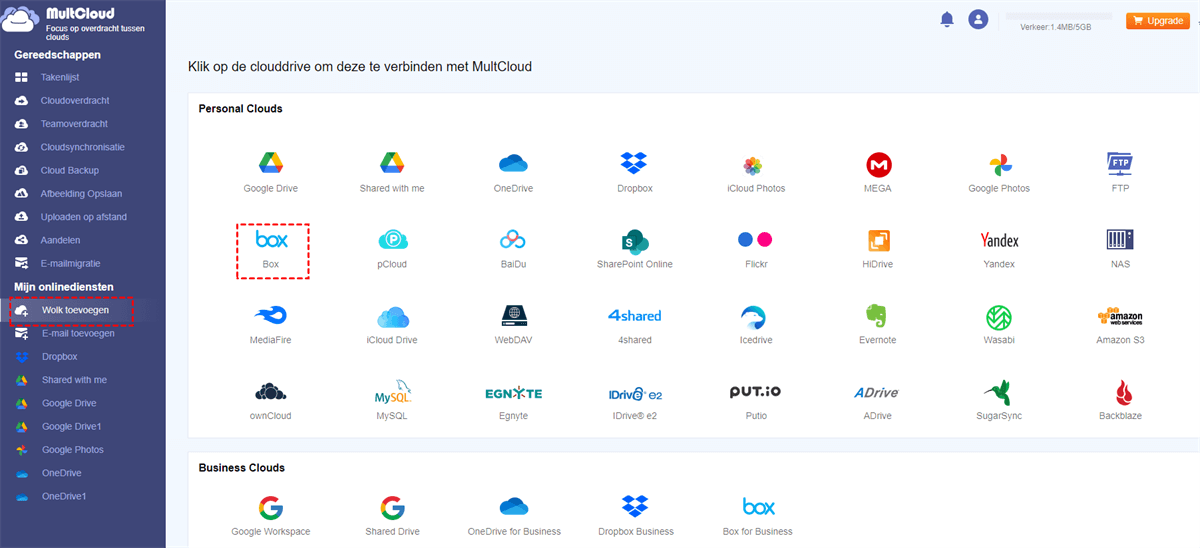
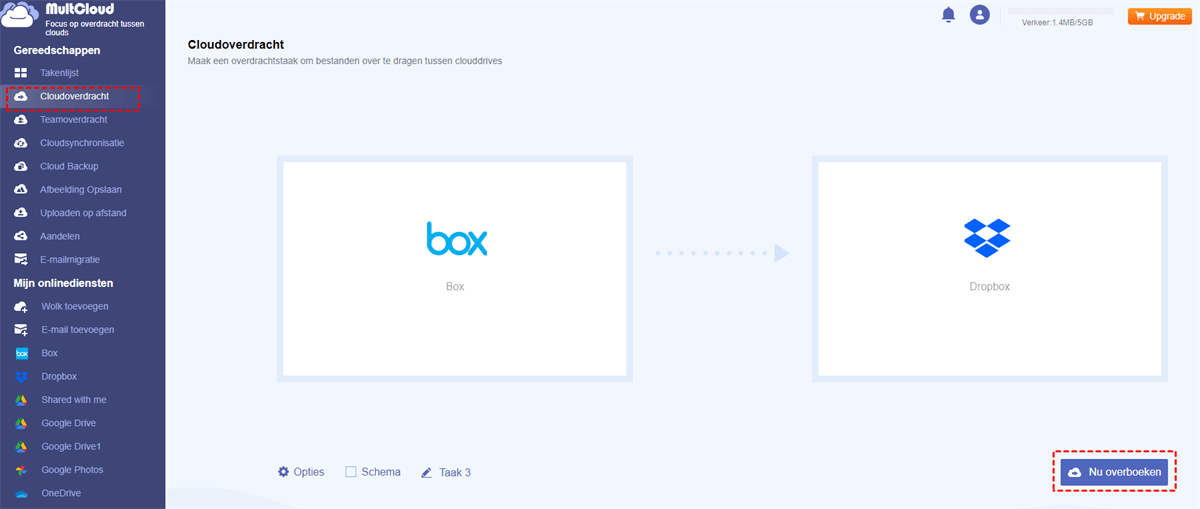
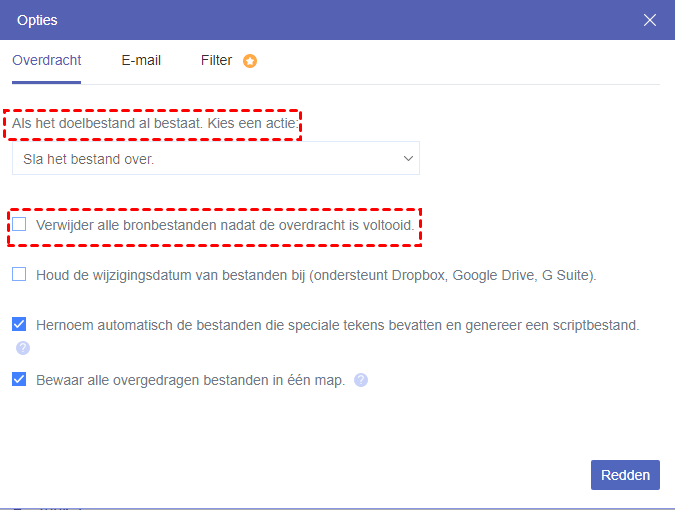
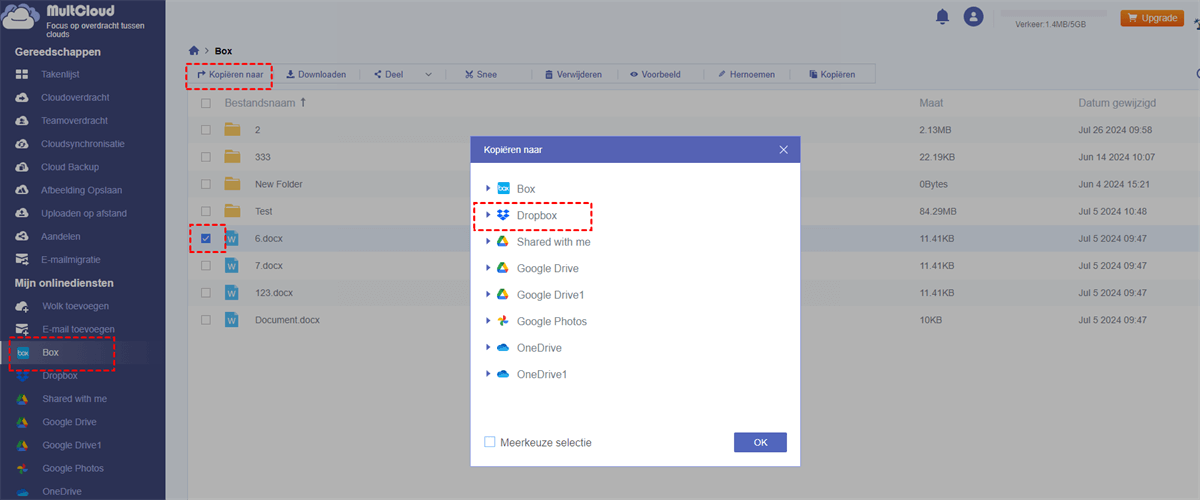

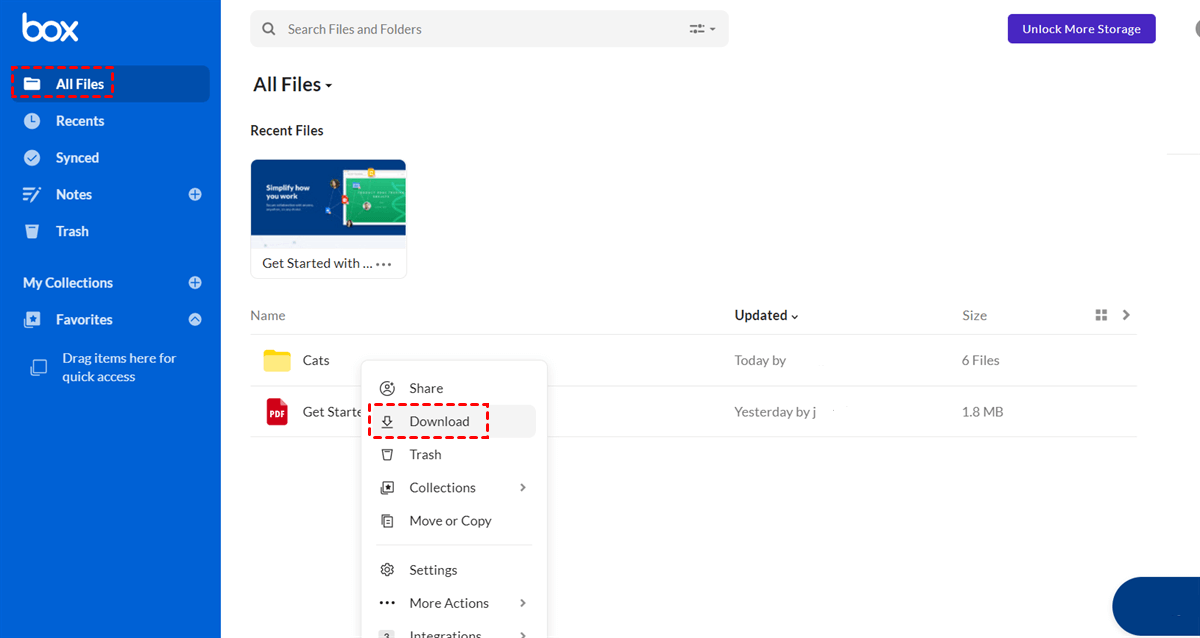
.png)
